Cửa hàng Chrome là gì? Tốp 30 tiện ích từ cửa hàng Chrome trực tuyến tốt nhất, nổi bận, mang lại giá trị cao có thể bạn chưa từng sử dụng.
Google Chrome – trình duyệt phổ biến nhất thế giới – đã thay đổi hoàn toàn trải nghiệm người dùng nhờ hệ sinh thái tiện ích mở rộng (extensions) mạnh mẽ, linh hoạt và dễ sử dụng thông qua Cửa hàng Chrome trực tuyến (Chrome Web Store).
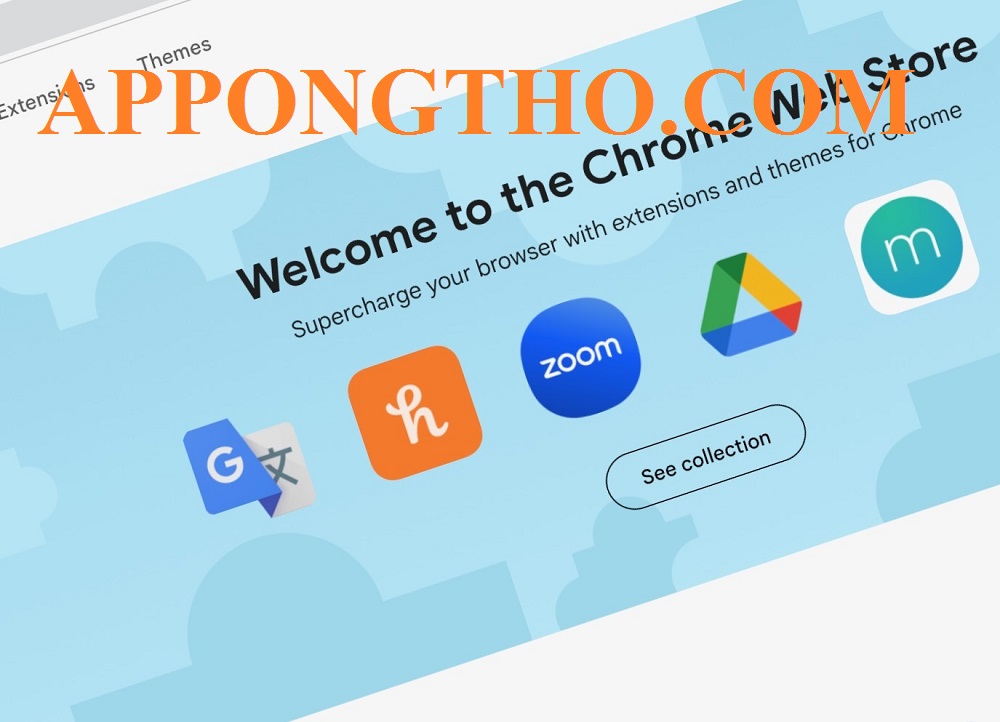
30 Tiện Ích Từ Cửa Hàng Chrome Trực Tuyến Nổi Bật Tốt Nhất
Thực tế, vẫn còn rất nhiều người chưa từng khám phá kho tiện ích này hoặc chỉ sử dụng vài công cụ quen thuộc như AdBlock hay Google Translate, trong khi đó có hàng nghìn tiện ích cực kỳ thông minh, hiệu quả và có thể tăng năng suất làm việc lên gấp nhiều lần, đồng thời cải thiện rõ rệt khả năng bảo mật, giao tiếp, học tập và sáng tạo nội dung.
Trong bài viết này, chúng tôi sẽ giúp bạn hiểu rõ Cửa hàng Chrome là gì, lý do nó trở thành một “trợ lý kỹ thuật số” không thể thiếu, và đặc biệt giới thiệu 30 tiện ích nổi bật nhất – có thể bạn chưa từng biết tới nhưng sẽ thay đổi cách bạn sử dụng Chrome mãi mãi.
Cửa hàng Chrome trực tuyến (Chrome Web Store) là một nền tảng do Google phát triển, cho phép người dùng trình duyệt Google Chrome tìm kiếm, cài đặt và quản lý các tiện ích mở rộng (extension), ứng dụng (apps), chủ đề (themes) để mở rộng chức năng và giao diện của trình duyệt.
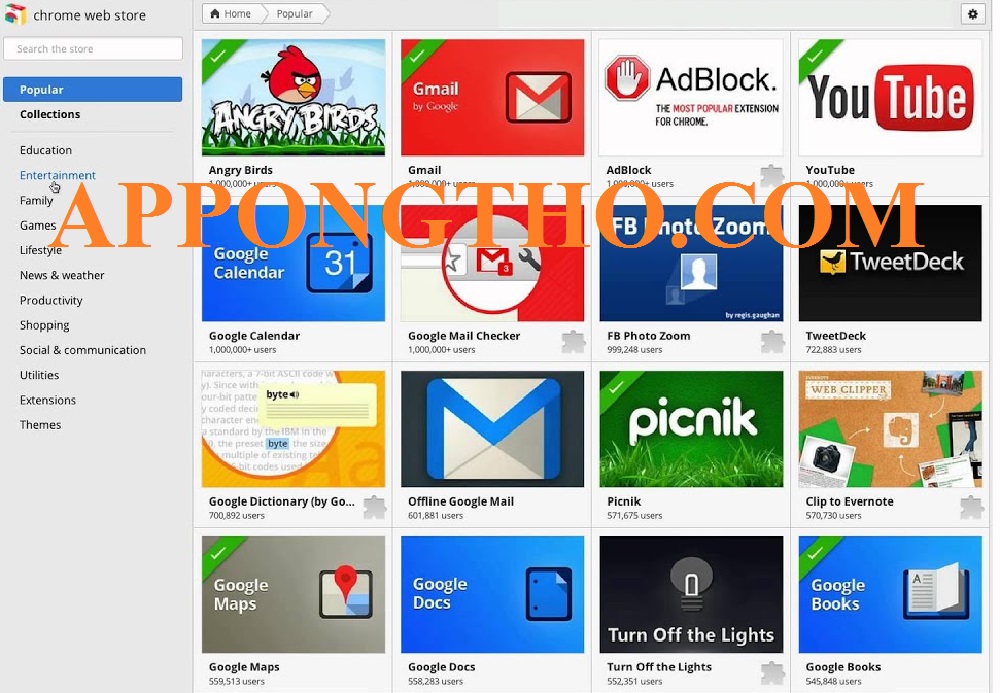
Cửa hàng Chrome trực tuyến là gì?
Cửa hàng Chrome trực tuyến (Chrome Web Store) là kho tiện ích chính thức dành cho trình duyệt Google Chrome, nơi cung cấp:
Tiện ích mở rộng (Extensions): Công cụ nhỏ mở rộng chức năng cho trình duyệt, ví dụ như chặn quảng cáo, quản lý mật khẩu, kiểm tra ngữ pháp, v.v.
Chủ đề (Themes): Thay đổi giao diện hiển thị của trình duyệt.
Ứng dụng (Apps): Một số ứng dụng web hoạt động trong trình duyệt như các công cụ văn phòng, học tập, làm việc, v.v. (mặc dù hiện nay Google tập trung chủ yếu vào extension hơn là app).
Trang web: https://chrome.google.com/webstore
Tăng năng suất làm việc: Người dùng có thể tìm thấy các tiện ích hỗ trợ như ghi chú, quản lý thời gian, dịch thuật, kiểm tra lỗi chính tả,…
Cá nhân hóa trải nghiệm: Dễ dàng thay đổi giao diện hoặc thêm các chức năng riêng phù hợp với nhu cầu.
Tăng cường bảo mật: Có các tiện ích bảo mật như trình quản lý mật khẩu, chống theo dõi, chống mã độc,…
Kênh phân phối ứng dụng hiệu quả: Các nhà phát triển có thể tạo và phát hành tiện ích trên toàn cầu qua cửa hàng.
Xây dựng thương hiệu: Nhiều công ty công nghệ phát triển tiện ích để quảng bá thương hiệu hoặc tăng cường trải nghiệm khách hàng.
Kiếm tiền: Một số tiện ích cung cấp bản miễn phí và bản trả phí (freemium), tạo doanh thu cho nhà phát triển.
Tối ưu hoá quy trình làm việc: Các doanh nghiệp có thể cài đặt các công cụ dành riêng cho nhóm làm việc như quản lý dự án, kiểm soát truy cập,…
Dễ dàng triển khai trên quy mô lớn: Quản trị viên CNTT có thể triển khai và kiểm soát tiện ích qua chính sách Chrome Enterprise.
Cửa hàng Chrome trực tuyến không chỉ là một công cụ tiện lợi cho người dùng cá nhân muốn tối ưu hóa trải nghiệm duyệt web, mà còn là nền tảng quan trọng đối với các nhà phát triển, doanh nghiệp trong việc phân phối, quản lý và cải tiến ứng dụng web.
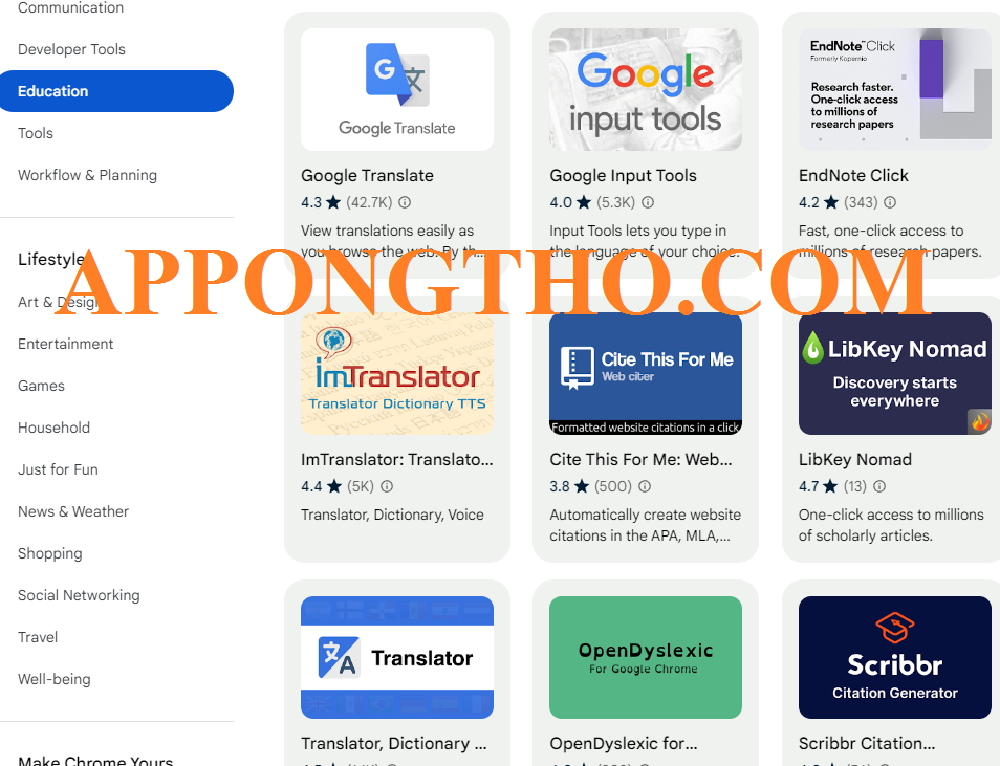
30 Tiện ích nổi bật từ cửa hàng Chrome trực tuyến
Dưới đây là 30 tiện ích nổi bật từ Cửa hàng Chrome trực tuyến (Chrome Web Store), được chia theo nhóm tính năng giúp bạn dễ dàng lựa chọn phù hợp với nhu cầu sử dụng:
Trình chặn quảng cáo nhẹ, mã nguồn mở giúp tăng tốc duyệt web và bảo vệ quyền riêng tư.
Chặn quảng cáo mạnh mẽ
Tốc độ tải trang nhanh hơn
Giao diện tối giản
Dễ cấu hình nâng cao
Không tiêu tốn nhiều tài nguyên
Giao diện chưa thân thiện cho người mới
Có thể chặn nội dung hữu ích nếu không thiết lập đúng
Không có hỗ trợ chính thức từ nhà phát triển
Không chặn YouTube quảng cáo 100%
Phải tùy chỉnh whitelist thủ công
➡️ Đây là lựa chọn hàng đầu cho người dùng muốn một trình chặn quảng cáo nhanh, nhẹ, hiệu quả và hoàn toàn miễn phí.
Công cụ kiểm tra chính tả, ngữ pháp, phong cách viết tiếng Anh hiệu quả, phổ biến toàn cầu.
Sửa lỗi ngữ pháp tự động
Gợi ý diễn đạt tốt hơn
Phân tích văn phong
Hỗ trợ đa nền tảng
Phát hiện đạo văn (bản Premium)
Không hỗ trợ tiếng Việt
Có quảng cáo mời nâng cấp
Yêu cầu đăng nhập
Phụ thuộc internet
Gợi ý đôi khi sai ngữ cảnh
➡️ Grammarly là trợ thủ đắc lực giúp bạn nâng cao kỹ năng viết tiếng Anh một cách chuyên nghiệp và tự nhiên.
Biến tất cả trang web thành nền tối giúp giảm mỏi mắt khi làm việc ban đêm.
Giảm ánh sáng xanh
Tùy chỉnh độ sáng
Hỗ trợ whitelist/blacklist
Cải thiện trải nghiệm ban đêm
Tương thích nhiều trang web
Có thể làm hỏng giao diện một số web
Không hỗ trợ tốt web động
Tăng tải cho trình duyệt
Cần tinh chỉnh thủ công
Giao diện hơi rối
➡️ Đây là tiện ích không thể thiếu cho những người thường xuyên làm việc về đêm và cần bảo vệ mắt.
Tiện ích dịch nhanh từ Google, hỗ trợ dịch văn bản, trang web và cụm từ dễ dàng.
Dịch nhanh văn bản
Dịch toàn trang
Hỗ trợ nhiều ngôn ngữ
Dễ sử dụng
Tích hợp tốt với Chrome
Dịch chưa hoàn hảo
Không hỗ trợ giọng nói
Không lưu lịch sử
Giao diện cũ
Không dịch nội dung ẩn
➡️ Công cụ không thể thiếu cho người học ngoại ngữ hoặc làm việc với tài liệu quốc tế mỗi ngày.
Tự động tìm và áp mã giảm giá khi mua sắm trực tuyến, tiết kiệm tối đa chi phí.
Tự động áp mã giảm
Hỗ trợ nhiều trang thương mại
Lưu mã ưu đãi mới
Tích điểm đổi thưởng
Cảnh báo giá giảm
Không hỗ trợ tốt cho web Việt
Cần đăng ký tài khoản
Có thể chậm phản hồi
Không luôn tìm được mã tốt
Yêu cầu quyền truy cập nhiều
➡️ Honey là bạn đồng hành lý tưởng khi mua sắm online, giúp bạn không bỏ lỡ cơ hội tiết kiệm.
Ghi hình màn hình nhanh chóng, kèm webcam và âm thanh – thích hợp cho đào tạo và phản hồi.
Lợi ích:
Quay màn hình siêu nhanh
Kèm webcam và mic
Tự lưu video
Giao diện thân thiện
Dễ chia sẻ
Giới hạn thời lượng bản free
Yêu cầu tài khoản
Video lưu trên cloud
Không chỉnh sửa nâng cao
Không hỗ trợ offline
➡️ Loom là giải pháp tuyệt vời cho việc truyền đạt qua video ngắn mà không cần phần mềm nặng.
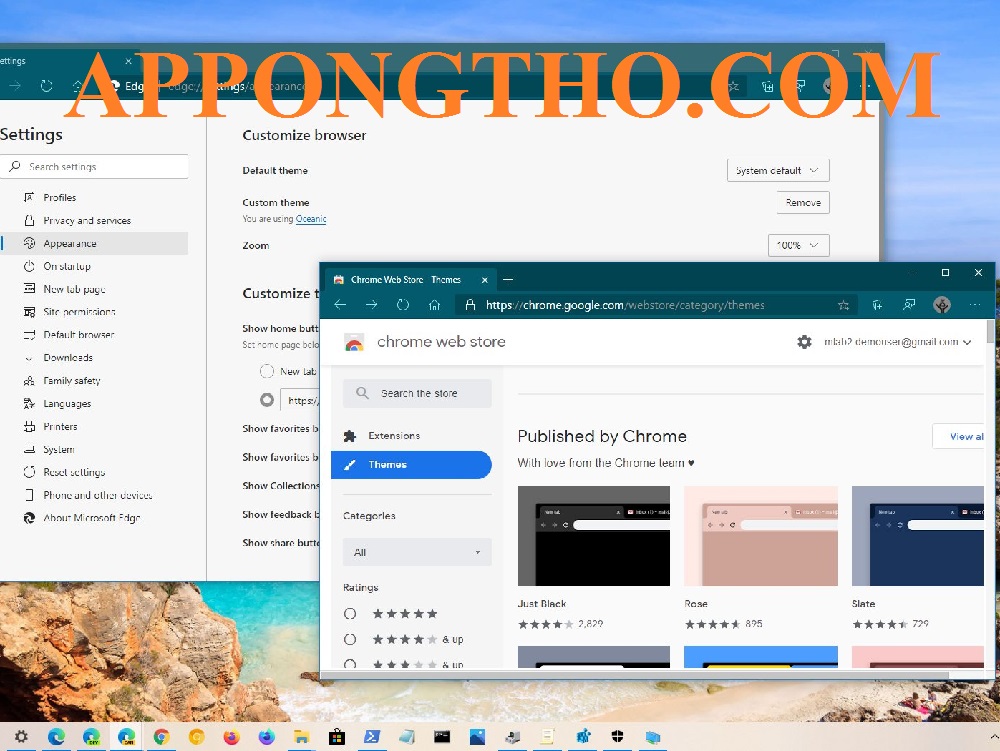
7. Bitwarden
Trình quản lý mật khẩu mã nguồn mở giúp lưu, tạo và tự động điền mật khẩu một cách an toàn.
Bảo mật cao
Tự động điền thông minh
Hỗ trợ nhiều thiết bị
Giao diện dễ dùng
Miễn phí mạnh mẽ
Không nhiều tính năng nâng cao như LastPass Premium
Thiếu phân tích độ mạnh mật khẩu
Yêu cầu internet
Không hỗ trợ OTP mặc định
Cần thời gian làm quen
➡️ Bitwarden là lựa chọn hàng đầu cho ai cần trình quản lý mật khẩu bảo mật, đáng tin cậy và miễn phí.
Quản lý tab và bookmark như một bảng điều khiển thông minh, giúp tập trung và tiết kiệm thời gian.
Giao diện trực quan
Nhóm tab theo dự án
Dễ lưu và khôi phục
Tối ưu quy trình làm việc
Không cần tài khoản
Không đồng bộ qua tài khoản Google
Chưa hỗ trợ gán phím tắt
Khó dùng trên màn hình nhỏ
Không hỗ trợ tab ẩn danh
Đôi lúc lag với tab nhiều
➡️ Toby là công cụ tổ chức tab tuyệt vời cho người làm việc nhiều với trình duyệt và muốn quản lý thông minh.
Tiện ích cho phép bạn tạo nhanh lịch họp Zoom từ Google Calendar mà không cần mở app Zoom.
Tạo họp nhanh
Tự chèn link vào lịch
Đơn giản hoá thao tác
Tích hợp Google Workspace
Tiết kiệm thời gian
Cần kết nối tài khoản Zoom
Lỗi sync đôi lúc xảy ra
Không chỉnh sửa nội dung họp trực tiếp
Không hỗ trợ Outlook
Chỉ hỗ trợ Chrome
➡️ Zoom Scheduler là công cụ tiện lợi cho dân văn phòng cần sắp lịch họp Zoom đều đặn và chuyên nghiệp.
Công cụ lấy mã màu trực tiếp từ bất kỳ điểm nào trên trình duyệt, dành cho dân thiết kế và phát triển web.
Lấy mã màu nhanh
Có bộ chọn màu nâng cao
Lịch sử màu đã chọn
Tương thích nhiều website
Giao diện đơn giản
Không lưu màu online
Không chỉnh sửa nâng cao
Cần dùng chuột chính xác
Giao diện cũ
Không hỗ trợ gradient
➡️ ColorZilla là trợ thủ đắc lực của dân thiết kế giao diện và coder cần lấy màu trực tiếp ngay trên trình duyệt.
Lưu trữ nội dung web vào tài khoản Evernote để ghi chú, nghiên cứu và quản lý kiến thức dễ dàng.
Lưu trang web nhanh
Hỗ trợ nhiều định dạng
Ghi chú ngay trên web
Đồng bộ tức thì
Tổ chức theo notebook
Phụ thuộc tài khoản Evernote
Giới hạn dung lượng bản miễn phí
Chậm khi lưu trang lớn
Không hỗ trợ tốt file động
Giao diện hơi phức tạp
➡️ Evernote Web Clipper là công cụ mạnh mẽ cho ai muốn biến web thành sổ tay cá nhân hoá và lưu trữ nội dung học tập.
Quản lý toàn bộ phiên làm việc, khôi phục tab đã đóng và tổ chức tab dễ dàng hơn.
Lưu lại toàn bộ tab
Khôi phục khi tắt Chrome
Quản lý nhiều phiên
Dễ tìm lại tab cũ
Không chiếm nhiều tài nguyên
Không đồng bộ đa thiết bị
Giao diện hơi cũ
Không lưu nội dung form
Không nhóm theo chủ đề
Yêu cầu thao tác thủ công
➡️ Đây là tiện ích không thể thiếu với người hay làm việc nhiều tab và sợ mất dữ liệu do tắt đột ngột.
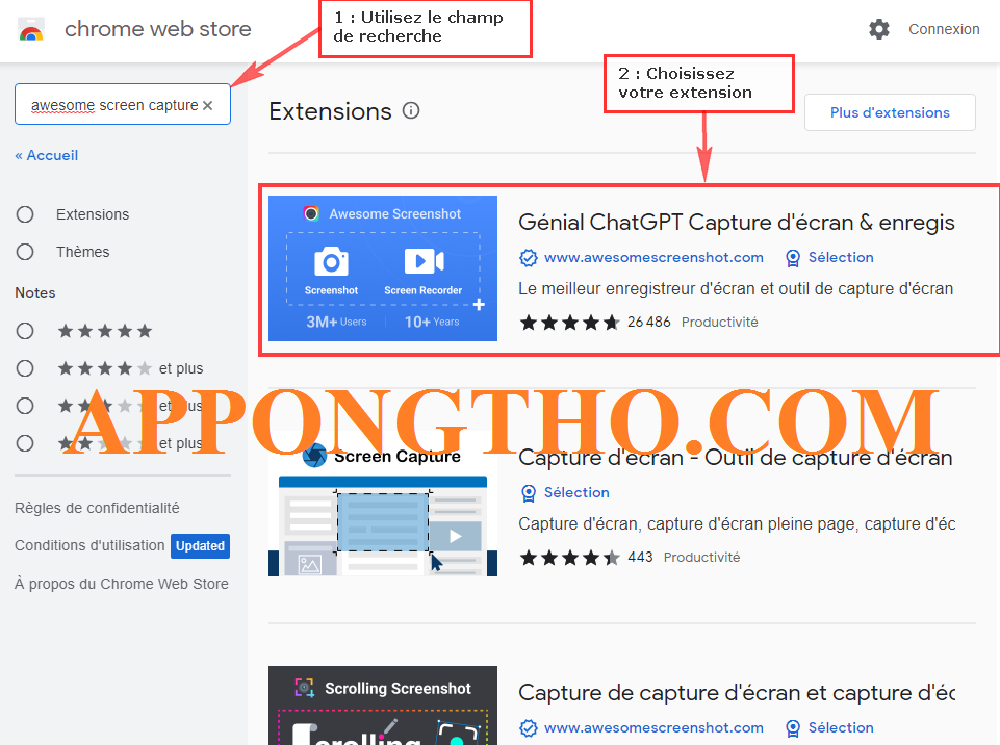
13. Wappalyzer
Phân tích và hiển thị công nghệ đang được sử dụng trên bất kỳ trang web nào bạn truy cập.
Hiển thị CMS, framework
Phân tích bảo mật cơ bản
Dễ dùng với 1 click
Dành cho lập trình viên
Không làm chậm trình duyệt
Không phân tích được hết web nhỏ
Một số dữ liệu bị ẩn
Giao diện chưa tối ưu
Cần quyền truy cập nhiều
Thiếu lưu lịch sử
➡️ Wappalyzer là công cụ không thể thiếu cho lập trình viên, SEOer và chuyên gia công nghệ muốn hiểu sâu về website.
Đồng bộ thông báo và gửi file, link giữa điện thoại và máy tính trong tích tắc.
Gửi link, ảnh siêu nhanh
Nhận thông báo điện thoại
Hỗ trợ nhắn tin SMS
Làm việc đa nền tảng
Miễn phí đủ dùng
Giới hạn dữ liệu bản miễn phí
Yêu cầu app trên điện thoại
Không hỗ trợ iOS tốt
Có quảng cáo nhẹ
Bảo mật phụ thuộc token
➡️ Pushbullet là cây cầu kết nối cực kỳ tiện lợi giữa điện thoại và máy tính, tiết kiệm hàng giờ thao tác thủ công.
Loại bỏ quảng cáo và định dạng rối rắm để bạn đọc bài viết trên web như đọc sách.
Giao diện đọc gọn gàng
Hỗ trợ in và lưu PDF
Không bị phân tâm
Tăng tốc độ tải trang
Dễ tuỳ chỉnh font, màu
Không hiển thị ảnh hoặc video phụ
Không dùng cho toàn bộ web
Thi thoảng lỗi định dạng
Không có bản mobile
Không lưu nội dung
➡️ Mercury Reader giúp bạn tập trung hoàn toàn vào nội dung văn bản trên web mà không bị phân tâm bởi quảng cáo hay bố cục phức tạp.
Công cụ chụp ảnh toàn bộ trang web mà không bị giới hạn khung hình trình duyệt.
Chụp toàn trang cực nhanh
Không bị vỡ hình
Lưu dưới dạng PDF hoặc PNG
Hỗ trợ phím tắt
Không cần tài khoản
Không chỉnh sửa trực tiếp
Không hỗ trợ động hoặc cuộn liên tục
Tải ảnh lớn hơi lâu
Giao diện đơn giản
Không lưu đám mây
➡️ Đây là giải pháp lý tưởng để lưu trữ, chia sẻ hoặc gửi báo cáo lỗi giao diện web một cách chuyên nghiệp.
Cung cấp công cụ dịch đa ngôn ngữ nâng cao với phát âm, so sánh bản dịch và chuyển đổi giọng nói.
Hỗ trợ hơn 100 ngôn ngữ
Tích hợp phát âm
So sánh bản dịch giữa công cụ
Có bàn phím ảo
Tùy chọn dịch cửa sổ popup
Giao diện khá cũ
Không tối ưu trên di động
Có quảng cáo nhẹ
Đôi lúc lag nếu dịch dài
Không lưu lịch sử
➡️ ImTranslator là lựa chọn tuyệt vời cho người học ngoại ngữ muốn có thêm công cụ hỗ trợ toàn diện khi đọc, nghe và dịch thuật.
Lưu nội dung web vào Notion để tổ chức, quản lý công việc hoặc ghi chú chuyên nghiệp.
Lưu nhanh nội dung web
Tích hợp vào không gian làm việc
Tổ chức theo database
Giao diện đẹp, đơn giản
Hoạt động mượt trên Chrome
Hạn chế:
Không lưu nội dung động tốt
Cần tài khoản Notion
Giao diện tiếng Anh
Thiếu tuỳ chỉnh lưu
Không hỗ trợ markdown đầy đủ
➡️ Đây là tiện ích hoàn hảo nếu bạn đang dùng Notion để quản lý học tập, dự án, ghi chú hoặc nghiên cứu.
Hiển thị thông báo Gmail trên trình duyệt mà không cần mở tab Gmail.
Xem nhanh email
Cảnh báo bằng âm thanh
Hỗ trợ nhiều tài khoản
Đọc email không cần mở Gmail
Nhẹ, không chiếm tài nguyên
Có quảng cáo bản free
Thi thoảng lỗi hiển thị
Không hỗ trợ G Suite nâng cao
Không đồng bộ tốt khi offline
Hạn chế với email dạng HTML
➡️ Đây là công cụ đắc lực cho người dùng Gmail cần xử lý thư nhanh, liên tục mà không bị phân tâm.

20. Print Friendly & PDF
Chuyển nội dung web thành bản in hoặc PDF gọn gàng, loại bỏ quảng cáo và hình ảnh không cần thiết.
Tối ưu in ấn
Lưu PDF sạch sẽ
Loại bỏ phần thừa
Tuỳ chỉnh nội dung giữ lại
Giao diện đơn giản
Không luôn định dạng chuẩn
Lỗi với trang nhiều ảnh
Thiếu tuỳ chọn font
Không hỗ trợ bảng phức tạp
Không lưu cấu hình
➡️ Đây là công cụ không thể thiếu nếu bạn thường xuyên lưu tài liệu hoặc in bài viết từ web.
Trình quản lý mật khẩu nổi tiếng, tự động điền và lưu mật khẩu trên trình duyệt.
Lưu & điền mật khẩu
Hỗ trợ OTP
Tạo mật khẩu mạnh
Đa nền tảng
Tích hợp trình duyệt tốt
Bản miễn phí bị giới hạn
Giao diện đôi khi lag
Có lỗi sync nhỏ
Không mã nguồn mở
Dính vài vụ bảo mật trước đây
➡️ LastPass là một trong những công cụ quản lý mật khẩu phổ biến nhất hiện nay, giúp bạn yên tâm với bảo mật cá nhân.
Lưu bài viết, video và nội dung web để xem lại sau – ngay cả khi không có internet.
Lưu offline
Giao diện đọc thân thiện
Đánh dấu nội dung yêu thích
Gợi ý bài viết hay
Tích hợp đa thiết bị
Cần tài khoản
Không lưu đa phương tiện tốt
Không tích hợp dịch vụ VN
Giao diện bằng tiếng Anh
Thiếu tag nâng cao
➡️ Pocket là trợ thủ không thể thiếu cho những ai thích đọc, học và nghiên cứu mọi lúc mọi nơi.
Chia màn hình trình duyệt thành nhiều bố cục khác nhau để làm việc đa nhiệm hiệu quả.
Chia tab dễ dàng
Tăng hiệu suất làm việc
Hỗ trợ phím tắt
Tùy chỉnh bố cục
Giao diện trực quan
Không lưu layout
Lỗi nhỏ khi dùng nhiều màn hình
Giao diện hơi cũ
Không hỗ trợ trình duyệt khác
Hạn chế với tab ẩn danh
➡️ Đây là tiện ích giúp bạn làm việc hiệu quả hơn khi cần mở nhiều công cụ, tài liệu, hoặc so sánh song song.
Lưu ghi chú nhanh và thêm trang web vào Google Keep chỉ bằng một cú nhấp chuột.
Đồng bộ tức thì
Giao diện đơn giản
Tạo checklist nhanh
Hỗ trợ thẻ & màu sắc
Ghi chú gắn link trang
Không hỗ trợ rich text
Giao diện đơn giản quá mức
Thiếu sắp xếp theo folder
Không tích hợp lịch mạnh
Không có nhắc việc nâng cao
➡️ Google Keep là tiện ích lý tưởng cho ai muốn ghi chú nhanh, dễ truy cập và luôn đồng bộ với tài khoản Google.
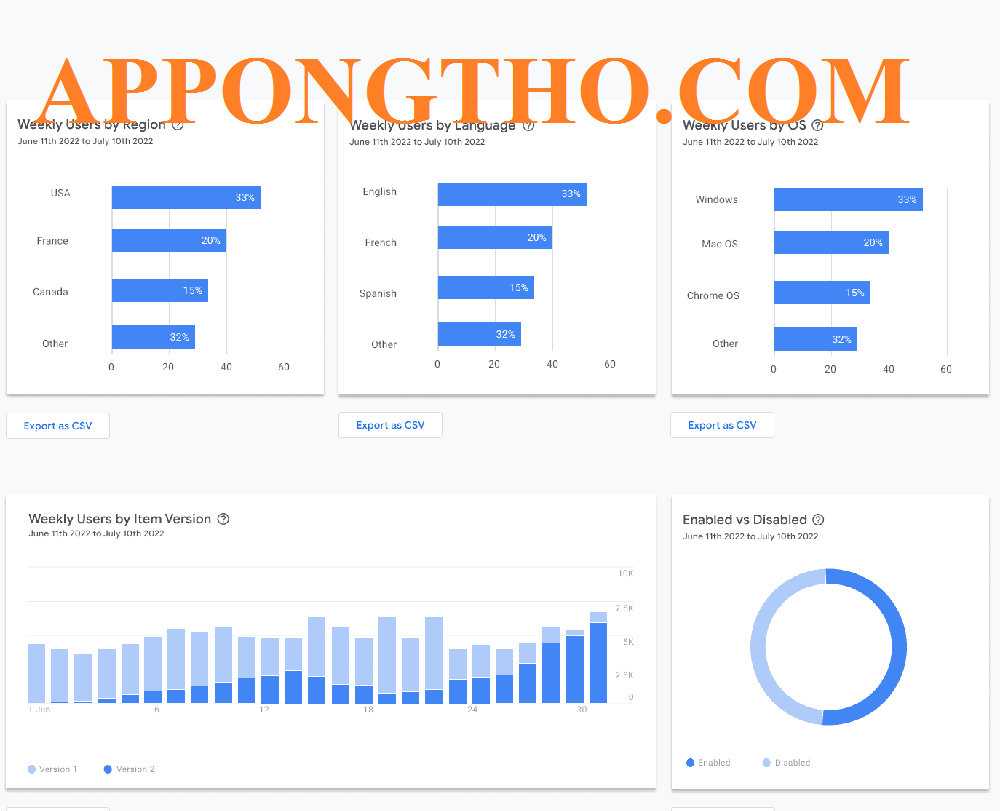
25. StayFocusd
Giới hạn thời gian truy cập mạng xã hội, giúp bạn tập trung hơn vào công việc.
Giới hạn truy cập tùy web
Tùy chỉnh thời gian
Chế độ “Nuclear Option” mạnh
Nhẹ, không tốn tài nguyên
Giao diện dễ dùng
Không đồng bộ dữ liệu
Không cảnh báo mềm
Khó phục hồi nếu chặn nhầm
Không báo cáo thống kê
Giao diện tiếng Anh
➡️ Đây là công cụ cực kỳ hiệu quả cho ai muốn rèn luyện tính kỷ luật và hạn chế sự xao nhãng trên internet.
Trang tab mới truyền cảm hứng với hình nền đẹp, câu nói tích cực và mục tiêu trong ngày.
Giao diện cực đẹp
Hiển thị to-do nhanh
Truyền cảm hứng mỗi ngày
Hỗ trợ thời tiết & đồng hồ
Không làm chậm trình duyệt
Không tuỳ chỉnh sâu
Cần tài khoản để đồng bộ
Bản trả phí mới đầy đủ tính năng
Không hỗ trợ tiếng Việt
Không tích hợp lịch
➡️ Momentum không chỉ là một tiện ích mà còn là một không gian tinh thần giúp bạn bắt đầu ngày mới với năng lượng tích cực và sự tập trung cao độ.
Ghi lại màn hình, webcam và âm thanh dễ dàng để tạo video hướng dẫn, demo hoặc chia sẻ nhanh.
Ghi màn hình cực nhanh
Chia sẻ video bằng link
Có webcam và voice
Hỗ trợ chỉnh sửa nhẹ
Miễn phí với nhu cầu cơ bản
Giới hạn thời lượng bản free
Yêu cầu đăng ký tài khoản
Không có nhiều bộ lọc video
Tải video về cần bản Pro
Chưa tối ưu lưu trữ lâu dài
➡️ Loom là lựa chọn hoàn hảo cho những ai cần ghi lại và chia sẻ quy trình công việc, giảng dạy, hay hướng dẫn kỹ thuật một cách chuyên nghiệp và nhanh chóng.
Trợ lý viết tiếng Anh thông minh, sửa lỗi chính tả, ngữ pháp và gợi ý diễn đạt tự nhiên hơn.
Kiểm tra ngữ pháp chính xác
Gợi ý từ vựng hay hơn
Hỗ trợ nhiều thể loại văn bản
Hoạt động trực tiếp trong webmail, Google Docs
Cải thiện kỹ năng viết
Không hỗ trợ tiếng Việt
Yêu cầu internet để hoạt động
Phiên bản miễn phí giới hạn
Đôi lúc gợi ý không phù hợp ngữ cảnh
Chậm trong tài liệu dài
➡️ Grammarly là công cụ tuyệt vời cho học sinh, sinh viên, nhà văn, marketer và bất kỳ ai cần viết tiếng Anh mượt mà và chuyên nghiệp.
Chuyển mọi trang web sang chế độ nền tối, giúp bảo vệ mắt khi lướt web ban đêm.
Giảm mỏi mắt
Tùy chỉnh độ sáng, độ tương phản
Hỗ trợ whitelist
Hoạt động tốt với nhiều trang
Giao diện thân thiện
Một số trang hiển thị sai màu
Làm chậm nhẹ trình duyệt
Không đồng bộ giữa thiết bị
Giao diện chỉnh chưa tối ưu
Không phân biệt chế độ hệ thống
➡️ Dark Reader là tiện ích không thể thiếu nếu bạn làm việc ban đêm, thích chế độ tối hoặc muốn bảo vệ mắt khỏi ánh sáng xanh kéo dài.
Quản lý nhiệm vụ cá nhân, công việc ngay trên trình duyệt với khả năng đồng bộ và phân loại mạnh mẽ.
Tạo việc nhanh ngay từ trình duyệt
Giao diện trực quan
Đồng bộ đa nền tảng
Hỗ trợ tag, priority
Nhắc lịch, deadline
Bản miễn phí có giới hạn
Không tích hợp lịch nâng cao
Thiếu tính năng Gantt
Không có AI gợi ý việc
Cần tạo tài khoản
➡️ Todoist là công cụ quản lý công việc tuyệt vời giúp bạn duy trì năng suất, theo dõi tiến độ, và thực hiện mục tiêu một cách có hệ thống và chuyên nghiệp.
30 tiện ích Chrome trên không chỉ giúp bạn tăng hiệu suất làm việc, quản lý thời gian, cải thiện trải nghiệm duyệt web và bảo vệ sức khỏe, mà còn hỗ trợ bạn xây dựng một môi trường làm việc, học tập thông minh, tiện lợi và chuyên nghiệp hơn mỗi ngày – tất cả đều dễ dàng cài đặt và sử dụng ngay trong vài cú nhấp chuột từ chính trình duyệt bạn đang dùng hàng giờ mỗi ngày.

FAQ Hỏi đáp về cửa hàng Chrome trực tuyến
Dưới đây là các câu hỏi về cửa hàng Chrome trực tuyến được trả lời chi tiết, có thể bạn đang cần:
Việc cài đặt tiện ích trên trình duyệt Chrome rất đơn giản và nhanh chóng, chỉ mất vài cú nhấp chuột.
Truy cập Cửa hàng Chrome trực tuyến
Tìm tên tiện ích cần cài
Nhấn “Thêm vào Chrome”
Xác nhận bằng nút “Thêm tiện ích”
Tiện ích tự động cài đặt
Biểu tượng sẽ hiển thị cạnh thanh địa chỉ
Slogan là gì? 70+ Slogan Về Uy Tín – Chất Lượng – Thương Hiệu
➡️ Bạn có thể cài nhiều tiện ích cho các nhu cầu khác nhau mà không cần phải tải phần mềm nặng hay phức tạp.
Hầu hết các tiện ích trên Cửa hàng Chrome đều hoàn toàn miễn phí cho người dùng cài đặt và sử dụng.
Đa số tiện ích không yêu cầu thanh toán
Một số có bản nâng cấp trả phí
Không thu phí truy cập cửa hàng
Nhiều tiện ích nguồn mở
Có phân loại miễn phí và trả phí
Người dùng xem trước tính năng trước khi tải
➡️ Bạn có thể tận hưởng hàng ngàn tiện ích tiện dụng mà không tốn tiền, phù hợp cho cả cá nhân và doanh nghiệp nhỏ.
Chrome cho phép bạn dễ dàng quản lý, bật/tắt, và gỡ bỏ tiện ích chỉ với vài thao tác đơn giản.
Vào menu (ba chấm dọc)
Chọn “Tiện ích” > “Quản lý tiện ích”
Bật/tắt tiện ích tùy ý
Gỡ tiện ích bằng nút “Xóa”
Sắp xếp tiện ích bằng cách kéo
Có thể ghim tiện ích ra thanh công cụ
➡️ Trình quản lý tiện ích Chrome giúp bạn kiểm soát tốt hiệu suất và độ an toàn của trình duyệt trong quá trình sử dụng.
Một số trình duyệt như Edge, Brave hoặc Opera có thể cài tiện ích từ Cửa hàng Chrome.
Microsoft Edge hỗ trợ tiện ích Chrome
Brave và Opera tương thích phần lớn
Cần bật tùy chọn “cho phép từ nguồn khác”
Không đảm bảo tất cả tiện ích hoạt động tốt
Có thể gây lỗi nhẹ hoặc hiển thị không chuẩn
Luôn kiểm tra trước khi cài tiện ích ngoài
➡️ Người dùng trình duyệt khác vẫn có thể tận dụng lợi ích từ hệ sinh thái tiện ích Chrome nếu cẩn trọng khi sử dụng.
Chrome tự động cập nhật tiện ích mở rộng, nhưng bạn cũng có thể cập nhật thủ công nếu cần.
Vào chrome://extensions
Bật “Chế độ nhà phát triển”
Nhấn “Cập nhật” ở góc trái
Tất cả tiện ích sẽ được cập nhật
Không cần khởi động lại trình duyệt
Không làm mất dữ liệu tiện ích
➡️ Cập nhật tiện ích giúp đảm bảo bạn luôn sử dụng phiên bản an toàn, ổn định và có tính năng mới nhất.
Bạn có thể gỡ bỏ bất kỳ tiện ích nào chỉ với vài cú nhấp chuột trong phần quản lý tiện ích.
Vào chrome://extensions
Tìm tiện ích cần xóa
Nhấn “Xóa” bên dưới tiện ích
Xác nhận “Xóa” lần nữa
Tiện ích sẽ bị gỡ hoàn toàn
Dữ liệu liên quan cũng bị xóa
➡️ Gỡ tiện ích giúp trình duyệt nhẹ hơn, bảo mật hơn nếu bạn không còn sử dụng tiện ích đó thường xuyên.
Tiện ích có thể gặp lỗi do xung đột, cập nhật lỗi, hoặc không tương thích với phiên bản trình duyệt hiện tại.
Lỗi do không tương thích phiên bản Chrome
Lỗi do tiện ích chưa cập nhật
Xung đột với tiện ích khác
Website mục tiêu thay đổi mã nguồn
Lỗi do chặn từ tường lửa hoặc mạng
Lỗi từ chính tiện ích bị lập trình sai
➡️ Khi tiện ích bị lỗi, bạn nên thử tắt bật lại, cập nhật Chrome, hoặc gỡ và cài đặt lại để khắc phục triệt để.
Nếu Cửa hàng Chrome không thể truy cập, có thể do mạng, trình duyệt hoặc chính sách quản trị hệ thống.
Kiểm tra kết nối internet
Thử tắt VPN hoặc proxy
Vô hiệu hóa tiện ích chặn web
Dùng chế độ ẩn danh thử lại
Đảm bảo không bị chặn bởi firewall
Đổi DNS sang Google (8.8.8.8)
➡️ Khi Chrome Web Store không mở được, hãy kiểm tra từng yếu tố mạng và thiết lập trình duyệt để xác định nguyên nhân chính xác và xử lý phù hợp.
Lỗi từ Cửa hàng Chrome có thể do vấn đề phía máy chủ, xung đột tiện ích, hoặc lỗi cache.
Lỗi máy chủ Google tạm thời
Quá nhiều tiện ích hoạt động cùng lúc
Cookie hoặc cache bị lỗi
Phiên bản trình duyệt quá cũ
Trình duyệt bị chặn bởi phần mềm bảo mật
Tác vụ nền chiếm quá nhiều RAM
➡️ Khi Cửa hàng Chrome bị lỗi, bạn nên thử xóa dữ liệu trình duyệt, khởi động lại Chrome hoặc cập nhật phiên bản mới nhất để khôi phục chức năng.
Hầu hết tiện ích trên Cửa hàng Chrome đều được kiểm duyệt, nhưng vẫn nên cẩn trọng với nguồn không rõ ràng.
Google duyệt tự động và thủ công
Có đánh giá và phản hồi người dùng
Hiển thị đầy đủ quyền truy cập
Có báo cáo và gắn cờ tiện ích rủi ro
Tiện ích nổi bật thường đáng tin cậy hơn
Không nên cài quá nhiều tiện ích cùng lúc
➡️ Cửa hàng Chrome tương đối an toàn, tuy nhiên người dùng nên chủ động kiểm tra thông tin tiện ích trước khi cài đặt để bảo vệ dữ liệu cá nhân.

11. Tiện ích mở rộng Chrome là gì?
Tiện ích mở rộng Chrome (Chrome extensions) là các công cụ nhỏ giúp mở rộng tính năng trình duyệt.
Gắn thêm vào Chrome để hỗ trợ người dùng
Có thể đọc, thay đổi nội dung trang web
Nhiều dạng như chặn quảng cáo, ghi chú, bảo mật
Hiển thị ở thanh công cụ hoặc nền
Dễ dàng quản lý, bật/tắt
Không cần phần mềm ngoài
➡️ Tiện ích mở rộng giúp cá nhân hóa trình duyệt Chrome, từ cải thiện năng suất đến bảo vệ quyền riêng tư một cách linh hoạt và nhanh chóng.
Trong Cửa hàng Chrome có ba loại chính: ứng dụng, tiện ích và chủ đề – mỗi loại phục vụ mục đích riêng biệt.
Tiện ích: bổ sung tính năng nhỏ vào trình duyệt
Ứng dụng: chạy độc lập như web app
Chủ đề: thay đổi giao diện trình duyệt
Tiện ích và ứng dụng có thể tương tác website
Chủ đề chỉ thay đổi thẩm mỹ
Ứng dụng dần bị thay thế bởi PWA
➡️ Việc phân biệt đúng giữa ứng dụng, tiện ích và chủ đề giúp bạn chọn đúng loại nội dung cần thiết và không bị nhầm lẫn khi tìm kiếm hoặc cài đặt.
Bạn có thể dễ dàng xem các tiện ích đang hoạt động trong trình duyệt từ giao diện quản lý tiện ích.
Nhấn biểu tượng puzzle (mảnh ghép)
Nhìn các tiện ích có biểu tượng nổi bật
Vào chrome://extensions
Kiểm tra nút bật/tắt trạng thái hoạt động
Dùng Chrome Task Manager xem tiến trình
Có thể lọc tiện ích nền/ẩn
➡️ Kiểm soát tiện ích đang chạy giúp bạn giám sát hiệu năng trình duyệt, bảo vệ thông tin cá nhân và tránh tình trạng quá tải bộ nhớ RAM.
Chế độ nhà phát triển cho phép người dùng cài tiện ích thủ công, xem mã nguồn và gỡ lỗi.
Vào chrome://extensions
Bật công tắc “Chế độ nhà phát triển”
Hiển thị tùy chọn tải thư mục tiện ích
Có thể cập nhật thủ công tiện ích
Hiển thị ID và quyền truy cập rõ ràng
Dùng để kiểm tra tiện ích không có trên Store
➡️ Chế độ Developer là công cụ mạnh mẽ giúp kỹ thuật viên, nhà phát triển và người dùng nâng cao kiểm soát hoàn toàn tiện ích trình duyệt.
Chrome có thể tự động tắt tiện ích nếu phát hiện bất thường, vi phạm chính sách hoặc gây ảnh hưởng hiệu suất.
Tiện ích không tương thích phiên bản mới
Gây tiêu tốn tài nguyên lớn
Có hành vi thu thập dữ liệu lạ
Người dùng tắt thủ công
Google gỡ khỏi cửa hàng
Lỗi xung đột tiện ích khác
➡️ Khi tiện ích bị Chrome tự động tắt, đó thường là dấu hiệu cảnh báo về rủi ro bảo mật, hiệu suất hoặc vi phạm chính sách người dùng cần kiểm tra kỹ lưỡng.
Việc sử dụng tiện ích không rõ nguồn gốc có thể ảnh hưởng đến bảo mật tài khoản Google và dữ liệu cá nhân.
Chọn tiện ích từ nhà phát triển uy tín
Xem kỹ quyền truy cập trước khi cài
Tắt tiện ích không cần thiết
Không dùng tiện ích yêu cầu “đọc mật khẩu”
Xem lại tiện ích định kỳ mỗi tháng
Dùng xác thực 2 bước với tài khoản Google
➡️ Sử dụng tiện ích Chrome an toàn cần đi đôi với sự chủ động, hiểu biết và cẩn trọng để tránh bị rò rỉ thông tin hay chiếm quyền tài khoản quan trọng.
Người dùng có thể báo cáo tiện ích có hành vi xấu, vi phạm, hoặc gây rủi ro trực tiếp từ giao diện cửa hàng.
Mở trang tiện ích trên Chrome Web Store
Nhấn vào “Báo cáo lạm dụng”
Chọn lý do: lừa đảo, vi phạm chính sách…
Mô tả sự cố chi tiết
Gửi báo cáo đến Google
Google sẽ xem xét và xử lý
➡️ Việc báo cáo tiện ích lỗi hoặc nguy hiểm là hành động thiết yếu để bảo vệ cộng đồng người dùng Chrome toàn cầu và cải thiện hệ sinh thái tiện ích.
Lỗi khi cài đặt tiện ích thường do mạng, phiên bản trình duyệt hoặc bị hạn chế từ hệ điều hành.
Chrome quá cũ cần cập nhật
Kết nối mạng không ổn định
Quản trị viên hệ thống chặn cài đặt
Đang dùng chế độ khách (Guest)
Tiện ích đã bị Google xóa
Tiện ích bị giới hạn theo khu vực
➡️ Nếu không thể cài tiện ích, bạn nên kiểm tra mạng, tài khoản quản trị, và đảm bảo trình duyệt được cập nhật để khắc phục lỗi nhanh chóng.
Cửa hàng Chrome cung cấp hàng nghìn tiện ích thuộc nhiều nhóm như năng suất, bảo mật, học tập, giải trí…
Chặn quảng cáo & theo dõi
Ghi chú, quản lý công việc
Trình quản lý mật khẩu
Tiện ích dành cho nhà phát triển
Dịch thuật và tra từ điển
Trò chơi, video, tiện ích mạng xã hội
➡️ Cửa hàng Chrome là kho tiện ích phong phú, đáp ứng từ nhu cầu cơ bản đến chuyên sâu cho mọi đối tượng người dùng trên Internet.
Tiện ích xung đột có thể gây treo trình duyệt hoặc lỗi hiển thị, cần xác định và vô hiệu hóa từng tiện ích để kiểm tra.
Vào chrome://extensions
Tắt từng tiện ích và kiểm tra lại
Ưu tiên tắt tiện ích mới cài
Dùng chế độ ẩn danh để test
Dùng Chrome Task Manager để dò lỗi
Khôi phục Chrome về mặc định
➡️ Việc xử lý xung đột tiện ích nên được làm từng bước để xác định nguyên nhân cụ thể, đảm bảo Chrome hoạt động ổn định và mượt mà.
Chrome tích hợp Trình quản lý tác vụ để kiểm tra tiện ích nào đang chiếm tài nguyên quá mức hoặc lỗi.
Nhấn Shift + Esc (trong Chrome)
Hiển thị danh sách tiện ích đang chạy
Kiểm tra mục “Bộ nhớ” hoặc “CPU”
Chọn tiện ích và nhấn “Kết thúc quá trình”
Dùng để phát hiện tiện ích gây lag
Không gỡ hẳn tiện ích, chỉ dừng tạm thời
➡️ Chrome Task Manager là công cụ cực kỳ hữu ích giúp bạn phát hiện và xử lý các tiện ích ngốn tài nguyên hoặc gây lỗi trình duyệt kịp thời.
Hiện tại, Chrome Web Store không có ứng dụng di động riêng biệt mà chỉ hoạt động trên máy tính.
Chỉ dùng được với Chrome desktop
Không hỗ trợ Android, iOS
Không có app riêng trên CH Play hay App Store
Một số tiện ích có bản mobile riêng biệt
Có thể dùng ứng dụng PWA thay thế
Google khuyến khích dùng tính năng sync
➡️ Dù không có ứng dụng di động riêng, bạn vẫn có thể sử dụng nhiều tính năng tương tự qua app web hoặc các tiện ích tương ứng được cung cấp bởi nhà phát triển.
Chrome cho phép bạn đồng bộ tiện ích giữa các thiết bị khi đăng nhập cùng tài khoản Google.
Vào Cài đặt > Đồng bộ hóa
Bật đồng bộ “Tiện ích mở rộng”
Yêu cầu đăng nhập tài khoản Google
Tự động cài lại tiện ích khi đổi máy
Dữ liệu tiện ích tùy loại có thể không đồng bộ
Có thể chọn đồng bộ toàn bộ hoặc riêng biệt
➡️ Đồng bộ tiện ích Chrome giúp bạn tiết kiệm thời gian khi chuyển thiết bị và giữ nguyên môi trường làm việc cá nhân hóa trên mọi máy tính.
Thế giới tiện ích từ Cửa hàng Chrome trực tuyến là một kho báu mà người dùng thông minh không nên bỏ lỡ.
Từ việc bảo mật tài khoản, giảm phiền toái từ quảng cáo, cho đến tăng tốc độ làm việc, hỗ trợ học tập, tối ưu SEO, quản lý email, và thậm chí hỗ trợ tâm lý, sức khỏe tinh thần – các tiện ích mà bạn vừa khám phá không chỉ đơn giản là “công cụ phụ trợ” mà là những trợ lý số thực thụ giúp bạn chinh phục cuộc sống số hiệu quả hơn mỗi ngày.
Đừng giới hạn mình chỉ với vài tiện ích quen thuộc – hãy thử nghiệm, khám phá, và lựa chọn những tiện ích phù hợp nhất với nhu cầu cá nhân hoặc công việc.
Có thể chỉ một tiện ích nhỏ gọn sẽ mở ra cách làm việc hoàn toàn mới, tiết kiệm hàng giờ mỗi tuần và giúp bạn làm chủ trình duyệt Chrome một cách toàn diện.